
Полезное:
Как сделать разговор полезным и приятным
Как сделать объемную звезду своими руками
Как сделать то, что делать не хочется?
Как сделать погремушку
Как сделать так чтобы женщины сами знакомились с вами
Как сделать идею коммерческой
Как сделать хорошую растяжку ног?
Как сделать наш разум здоровым?
Как сделать, чтобы люди обманывали меньше
Вопрос 4. Как сделать так, чтобы вас уважали и ценили?
Как сделать лучше себе и другим людям
Как сделать свидание интересным?

Категории:
АрхитектураАстрономияБиологияГеографияГеологияИнформатикаИскусствоИсторияКулинарияКультураМаркетингМатематикаМедицинаМенеджментОхрана трудаПравоПроизводствоПсихологияРелигияСоциологияСпортТехникаФизикаФилософияХимияЭкологияЭкономикаЭлектроника

Символьні обчислення
|
|
Символьні обчислення в Mathcad можна виконувати:
· за допомогою команд меню;
· за допомогою оператора символьного виводу ®, ключових слів символьного процессора та звичайних формул.
Перший спосіб більш зручний тоді, коли потрібно швидко отримати аналітичний результат для одноразового використання, не зберігаючи хід обчислень. Другий спосіб дозволяє записувати вирази в традиційній математичній формі і зберігати символьні обчислення в документах Mathсad. Символьний процесор Mathсad може виконувати основні алгебраічні перетворення, такі, як спрощення виразів, розкладання їх на множники, символьне обчислення суми та добутку.
Для символьних обчислень за допомогою команд призначено головне меню Symbolics (Символіка), яке об’єднує математичні операції, які Mathсad вміє виконувати аналітично.
Для реалізації другого способу використовуються всі засоби Mathсad, наприклад, панелі Calculator, Evaluation і т.д., та спеціальна математична панель SymbolicsKeyword Toolbar (Панель символіки). На цій панелі знаходяться кнопки, які відповідають специфічним командам символьних перетворень.
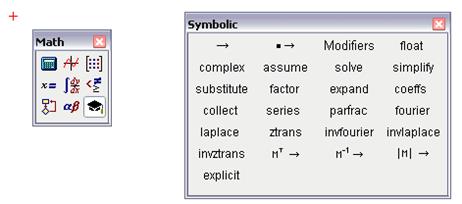
Розглянемо обидва типи символьних обчислень на простому прикладі розкладання на множники виразу  .
.
Перший спосіб.
1. Введіть вираз  .
.
2. Виділіть його повністю.
3. Виберіть в головному меню пункти Symbolics/Expand (Символика/Разложить).
Після цього результат розкладання виразу появиться нижче у вигляді ще одного рядка.
Другий спосіб.
1. Введіть вираз  .
.
2. Натисніть кнопку Expand (Разложить) на панелі Symbolics (Символика).
3. Введіть в місце заповнювач після слова expand ім’я змінної x або натисніть клавішу <Del>, щоб просто вилучити місцезаповнювач.
4. Введіть оператор символьного виводу ®.
5. Натисніть клавішу <Enter>або просто клацніть мишею за межами виразу.
Не кожен вираз піддається аналітичним перетворенням. Якщо так, то (або задача зовсім не має аналітичного розв’язку, або вона є надто складною для символьного процесора Mathcad) як результат, виводиться початковий вираз.
Date: 2015-07-24; view: 706; Нарушение авторских прав